在 Word 的文字方塊中,您可以水準或垂直對齊文字,而且可以將邊距調整為較窄或較寬。 水準對齊方式會決定段落的左右邊緣在邊界之間的大小,而垂直對齊則決定文字在上下邊界之間的位置。
文字水平對齊
-
在文字方塊中,選取要變更為水平對齊的文字。
-
在 [ 首頁」 定位點上,按一下您想要的對齊
![[常用] 索引標籤、[段落] 群組、[文字對齊方式]](https://support.content.office.net/zh-tw/media/54672f91-2ea0-4293-b761-9237a820ec30.gif)
文字垂直對齊
您可以將文字方塊中的所有文字對齊文字方塊的上方、中央或下方。
-
按一下文字方塊的外框線以進行選取。
-
在 [ 圖形格式」 選項卡 上,按一下 [ 窗格格式格式> 。
-
如果 尚未選取圖形選項 ,請按一下 [圖形選項> 選項卡。
-
按一下 [文字方塊

-
從垂直對齊方式下拉式清單中,選擇頂端、中間或底部。
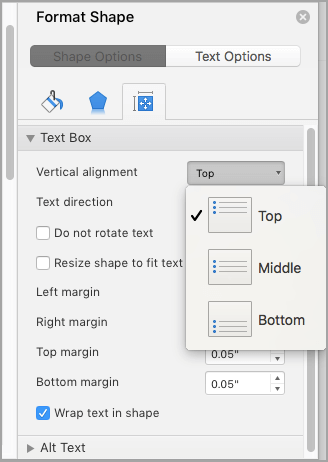
調整文字方塊邊距
-
按一下文字方塊的外框線以進行選取。
-
在 [ 圖形格式」 選項卡 上,按一下 [ 窗格格式格式> 。
-
如果 尚未選取圖形選項 ,請按一下 [圖形選項> 選項卡。
-
按一下 [文字方塊

-
您可以調整左、右、上及下邊距。
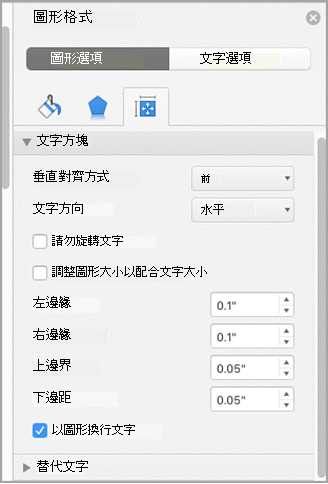
重要:
不再支援 Mac 版 Office 2011。 升級至 Microsoft 365 即可隨時隨地在任何裝置上工作,並繼續獲得支援。
立即升級
文字水平對齊
-
在文字方塊中,選取要變更為水平對齊的文字。
-
在 [ 首頁」 定位 點下的[段落中,按一下您想要的對齊方式
![[常用] 索引標籤、[段落] 群組、[文字對齊方式]](https://support.content.office.net/zh-tw/media/54672f91-2ea0-4293-b761-9237a820ec30.gif)
文字垂直對齊
您可以將文字方塊中的所有文字對齊文字方塊的上方、中央或下方。
-
按一下文字方塊的外框線以進行選取。
-
按一下[ (中顯示于 [首頁) 旁的紫色關係式定位點中的 [格式) ,然後在 [文字方塊」 下,按一下 [變更文字方塊中的文字對齊方式

-
按一下您所需的對齊方式選項。
調整文字方塊邊距
-
按一下文字方塊的外框線以進行選取。
-
在 [格式] 功能表上,按一下 [圖案]。
-
在 [格式化圖案] 對話方塊的左側窗格中,按一下 [文字方塊]。
-
在 [內邊界] 下調整度量,增加或減少文字與文字方塊外框線間的距離。










